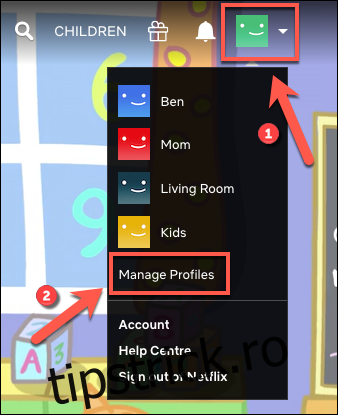Netflix nu este doar un serviciu de streaming în limba engleză cu conținut de pe tot globul. Puteți viziona cu ușurință filme și emisiuni în alte limbi. Există, de asemenea, opțiuni pentru schimbarea limbii audio, a subtitrarilor sau a profilului dvs., indiferent unde locuiți. Să explorăm!
Cuprins
Cum să schimbi limba pe profilul tău Netflix
Netflix determină de obicei limba pe care o folosește în funcție de locația dvs. De exemplu, în SUA, veți obține limba engleză, dar în Brazilia, profilul dvs. va apărea implicit în portugheză.
Dacă aveți mai multe profiluri Netflix, puteți seta unul (sau mai multe) dintre ele să utilizeze o altă limbă. Dacă înveți o nouă limbă, acest lucru te poate ajuta să devii mai priceput. De asemenea, vă poate separa recomandările Netflix între limbi dacă sunteți multilingv.
Din păcate, nu este posibil să vă schimbați limba profilului Netflix pe un iPhone, iPad, Android aplicație sau alte platforme. Trebuie să faceți acest lucru într-un browser web, dar setările pe care le modificați vor fi aplicate în contul dvs. Netflix.
După ce lansați browserul și vă conectați la Netflix, există câteva moduri prin care puteți schimba limba din profilul dvs.
Schimbați limba pe profilul dvs. Netflix prin meniul „Gestionați profiluri”.
Cea mai rapidă modalitate de a schimba limba pe profilul dvs. Netflix este prin meniul „Gestionați profiluri”.
Dacă ești deja conectat la profil pe care doriți să o modificați pe Netflix, faceți clic pe pictograma profilului din dreapta sus, apoi faceți clic pe „Gestionați profiluri”.
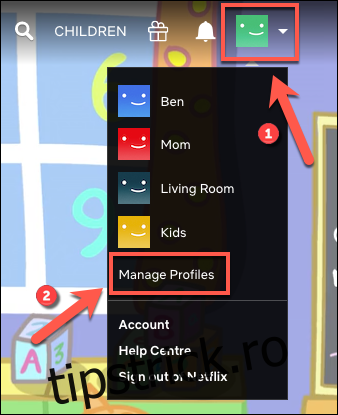
În ecranul principal de selecție a profilului, faceți clic din nou pe „Gestionați profiluri”.
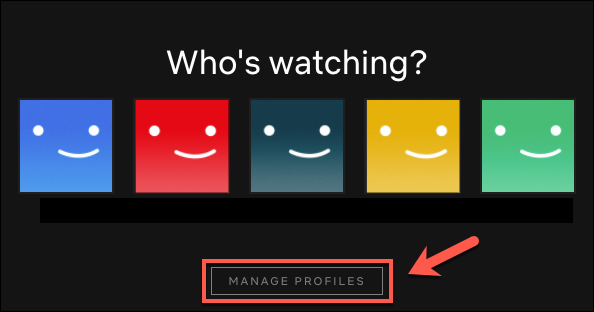
Faceți clic pe profilul pe care doriți să îl editați.
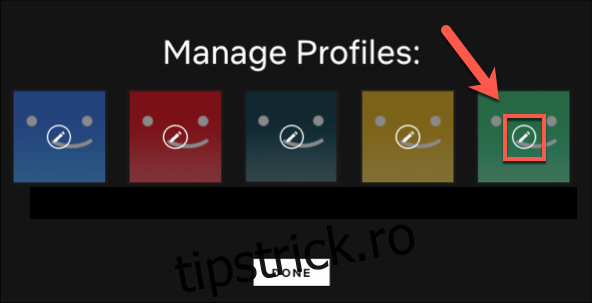
Veți vedea apoi diverse opțiuni, inclusiv redenumirea profilului, setarea controlului parental și așa mai departe.
Faceți clic pe meniul derulant „Limbă”, selectați limba în care doriți să vă schimbați profilul, apoi faceți clic pe „Salvați”.
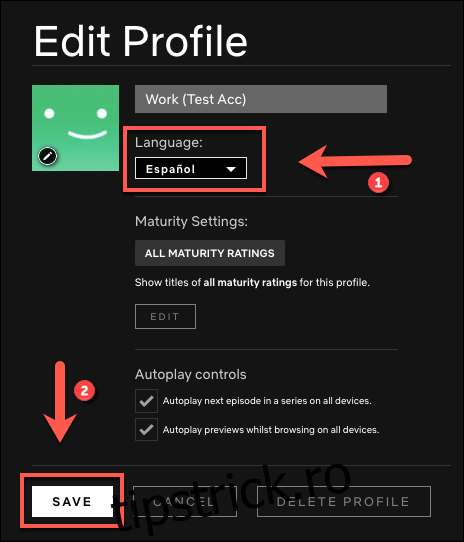
Ați revenit la ecranul de selectare a profilului. Faceți clic pe „Terminat” pentru a confirma modificările.
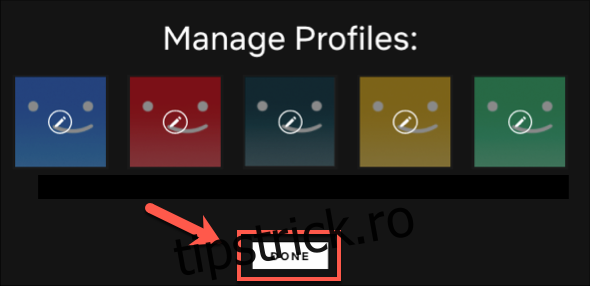
Limba pe care Netflix o afișează în acel profil va fi acum cea pe care ați selectat-o. În plus, dacă o emisiune TV sau un film pe care îl vizionați are fluxuri audio sau subtitrări disponibile în acea limbă, Netflix le va folosi în mod implicit.
Schimbați limba din profilul dvs. Netflix în meniul „Cont”.
De asemenea, puteți schimba limba profilului dvs. Netflix în meniul „Cont”.. Pentru a-l accesa, trebuie doar să faceți clic pe pictograma profilului din dreapta sus și apoi să selectați „Cont”.
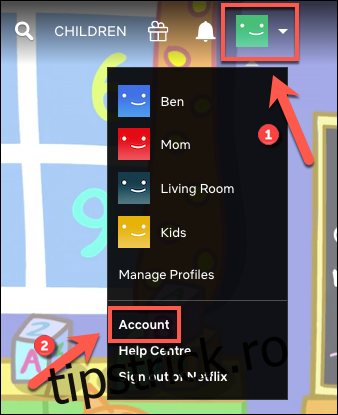
Derulați la secțiunea „Profil și control parental”, apoi atingeți săgeata în jos de lângă profilul pe care doriți să-l schimbați.
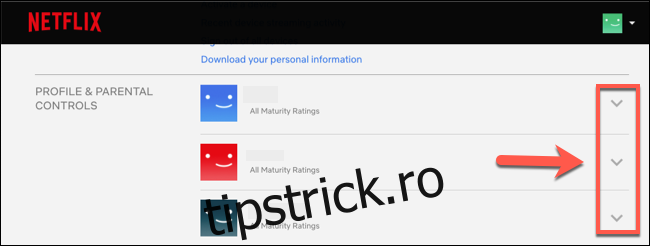
Limba curentă aplicată profilului respectiv va fi listată în secțiunea „Limbă”; faceți clic pe „Modificați” pentru a selecta unul diferit.
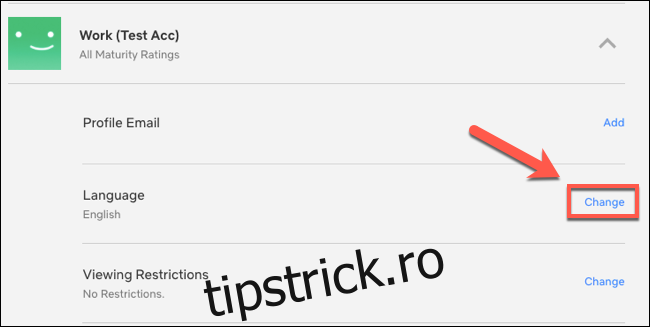
Selectați o nouă limbă din lista care apare, apoi faceți clic pe „Salvare”.
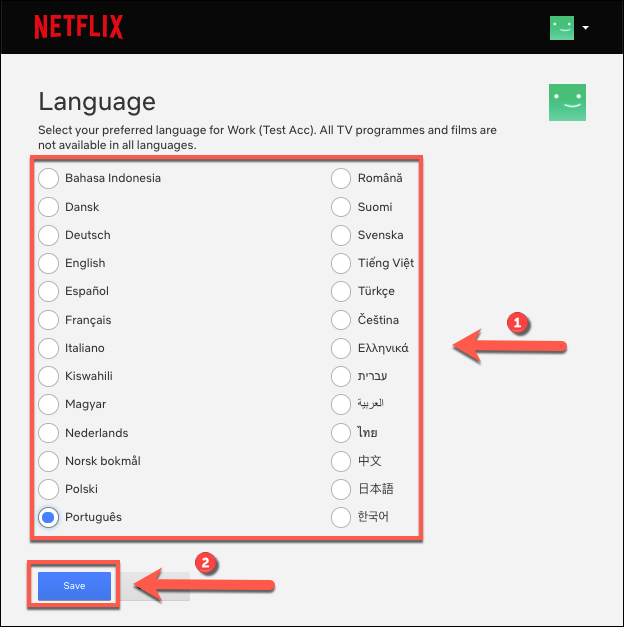
Netflix va schimba setările de limbă cu cea pe care ați ales-o. Dacă vizionați orice conținut disponibil în limba respectivă, Netflix îl va folosi implicit pentru audio și subtitrări.
Cum se schimbă limba audio și subtitrare pe Netflix
Dacă doriți să schimbați doar limba audio și subtitrare pentru un singur program, puteți face acest lucru în timpul redării. Netflix va utiliza implicit limba de profil aleasă de dvs., dar puteți comuta la oricare altele care sunt disponibile.
Cu toate acestea, în mod implicit, Netflix afișează doar până la șapte limbi alternative la care puteți comuta în timpul redării. Dacă limba pe care o doriți nu este listată, va trebui să comutați limba profilului dvs. la ea, așa cum am descris mai sus.
Metodele de mai jos descriu cum să schimbați limba audio și subtitrări Netflix în timpul redării prin web și pe mobil. Cu toate acestea, pașii ar trebui să fie similari pe alte dispozitive, inclusiv pe televizoare inteligente.
Cum să schimbați limba Netflix audio și subtitrare pe web
Pentru a face acest lucru pe internet, începeți să redați emisiunea TV sau filmul, apoi treceți mouse-ul peste el până când meniul de opțiuni apare în partea de jos.
Faceți clic pe pictograma Audio și subtitrări din dreapta jos.
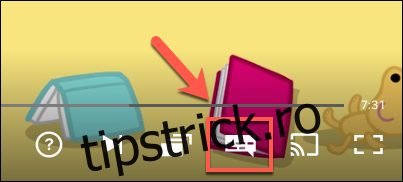
În meniul pop-up va fi afișată o listă a fluxurilor audio disponibile și a limbilor de subtitrare.
Faceți clic pe limba în care doriți să comutați fluxul audio sau pentru care doriți să activați subtitrările.
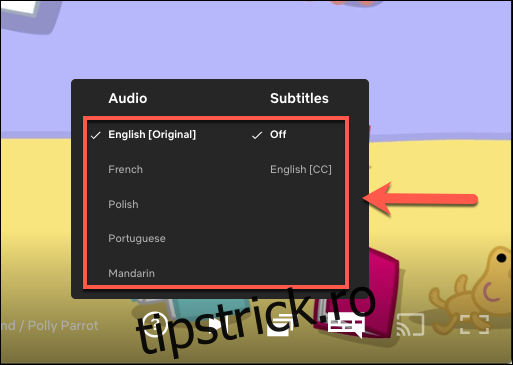
Fluxul audio se va schimba imediat în noua limbă. Dacă ați activat subtitrările, acestea vor începe să apară în partea de jos a videoclipului.
Cum să schimbați limba Netflix audio și subtitrare pe mobil
Procesul de schimbare a limbii audio și a subtitrarilor este similar în aplicația Netflix pentru iPhone, iPad, sau Android. Pur și simplu începeți redarea emisiunii sau a filmului în aplicația Netflix, apoi atingeți ecranul pentru a vedea opțiunile de redare.
Atingeți „Audio și subtitrări” pentru a accesa limbile disponibile.
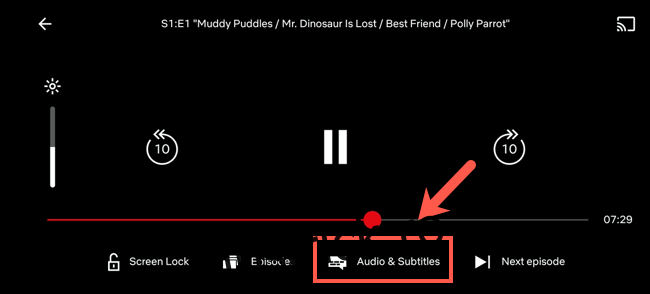
Selectați o limbă din secțiunea „Audio” sau „Subtitrări”, apoi atingeți „Aplicați” pentru a vă confirma setările.
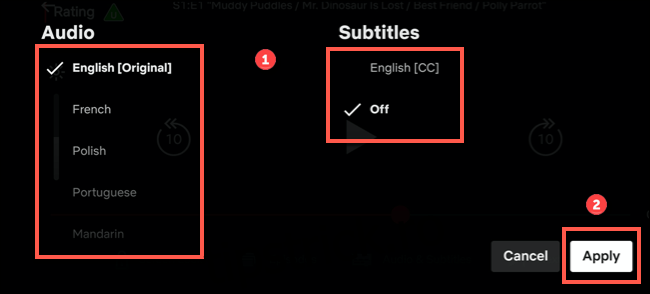
Sunetul va fi acum în limba aleasă de dvs. Subtitrările sunt dezactivate implicit, dar ar trebui să apară acum în videoclipul dvs.